Một số cách tải video trên youtube về máy tính dễ làm
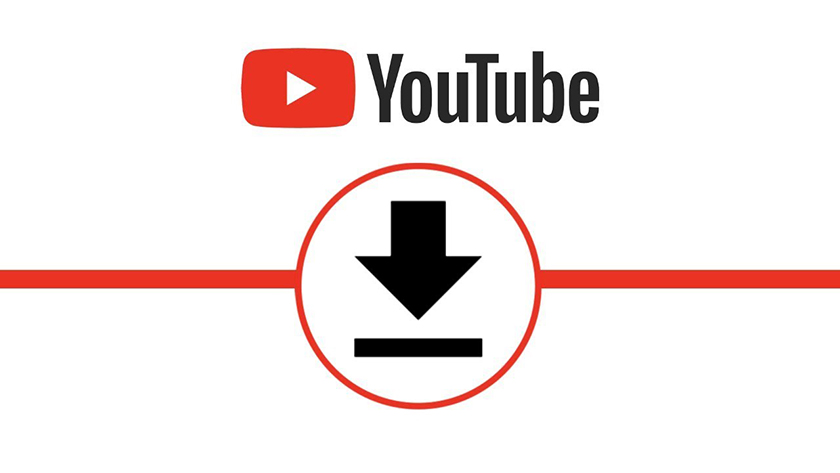
Làm thế nào có thể tải video trên youtube về máy tính, iphone hay điện thoại Android? Khi tải video trên youtube sẽ bị bản quyền chặn lại. Cùng tham khảo ngay bài thủ thuật máy tính dưới đây nhé.
Nội dung
Cách tải video về máy tính bằng trình duyệt Cốc Cốc
Trình duyệt Cốc Cốc là một sản phẩm được làm ra bởi độ ngũ kỹ sư người Việt, mong muốn mang đến một trình duyệt phù hợp với nhu cầu sử dụng của người Việt. Chính vì vậy phần mềm hỗ trợ tính năng tải video Youtube về máy tính rất mạnh mẽ, và tiện lợi.
Bước 1: Tải và cài đặt trình duyệt Cốc Cốc tại link sau đây coccoc.com.
Bước 2: Mở trình duyệt Cốc Cốc lên. Sau đó truy cập vào Youtube.
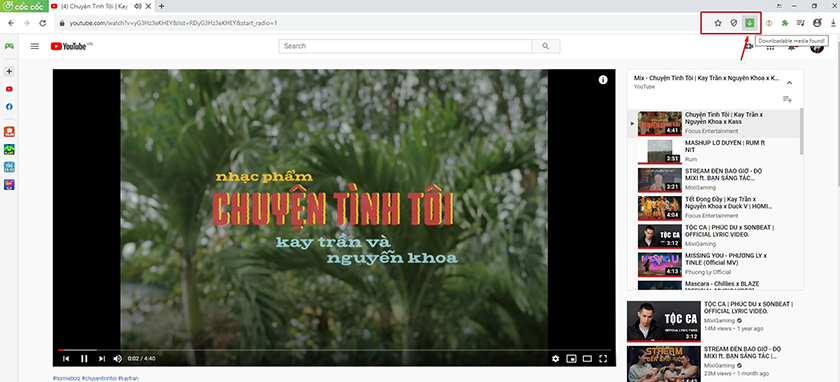
Bước 3: Bạn mở video mà bạn yêu thích trên youtube lên để xem. Ngay khi vừa mở lên, trình duyệt Cốc Cốc sẽ hiện ra một thanh công cụ, cho phép bạn lựa chọn độ phân giải của video cần tải. Sau đó nhấn tải xuống.
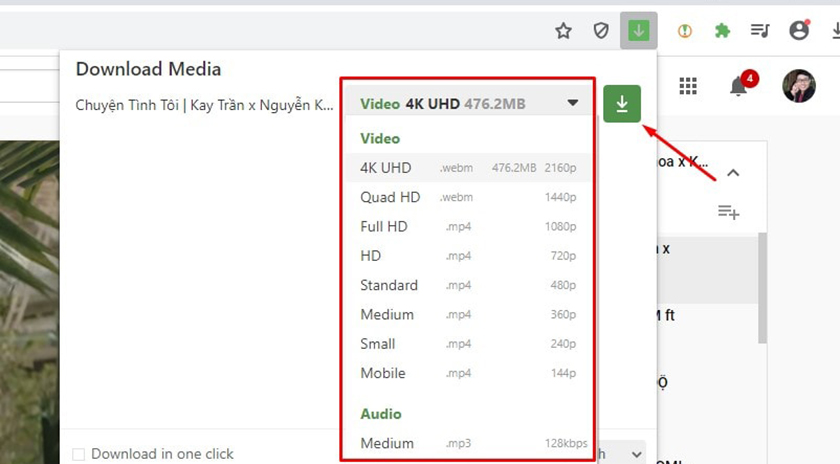
Tải video từ youtube về máy tính bằng phần mềm quản lý download IDM
Phần mềm quản lý download IDM ngoài việc là trình quản lý quá trình tải xuống trên máy tính vô cùng tiện lợi, nó còn hỗ trợ công cụ bắt link tải video trên Youtube nhanh chóng.
Bước 1: Tiến hành tải về và cài đặt phần mềm IDM tại link sau đây: internetdownloadmanager.com.
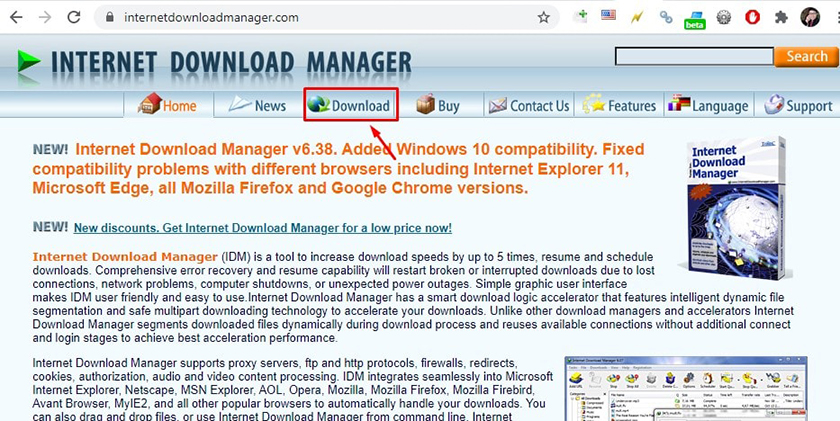
Bước 2: Mở phần mềm IDM lên. Sau đó chọn vào mục Help > Check for updates để kiểm tra độ tương thích giữa phần mềm và trình duyệt trên máy tính.
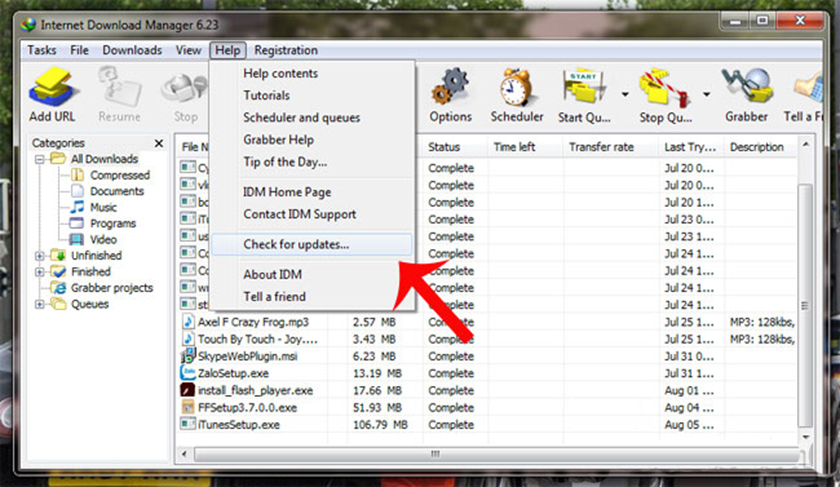
Bước 3: Mở trình duyệt Chrome, mở vào phần tiện ích bằng cách vào biểu tượng 3 chấm More Tools > Extensions. Kiểm tra ở phần Extensions xem Extensions có tên IDM Intergration Module đã được bật hay chưa.
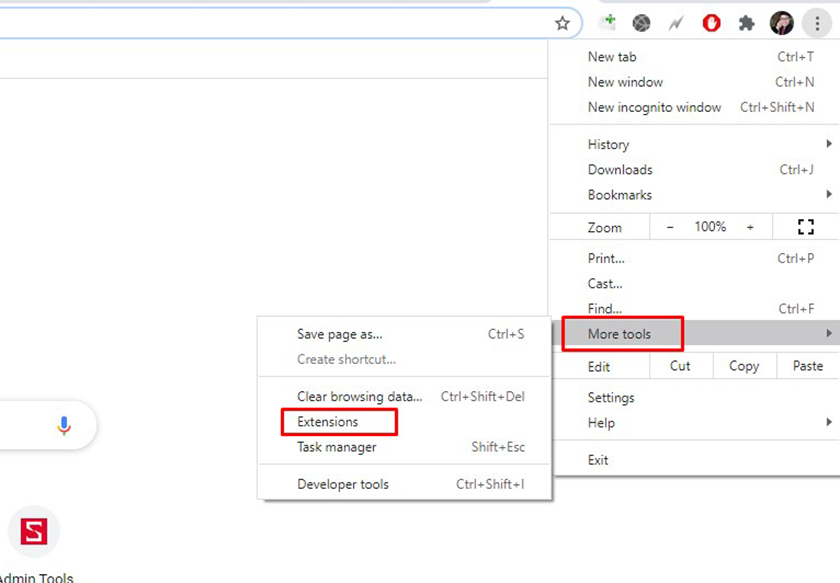
Bước 4: Truy cập vào Youtube. Mở đoạn video yêu thích mà bạn muốn tải, phần mềm IDM sẽ hiện công cụ bắt link video để cho phép bạn tải xuống. Công cụ cho phép bạn lựa chọn độ phân giải trước khi tải về.
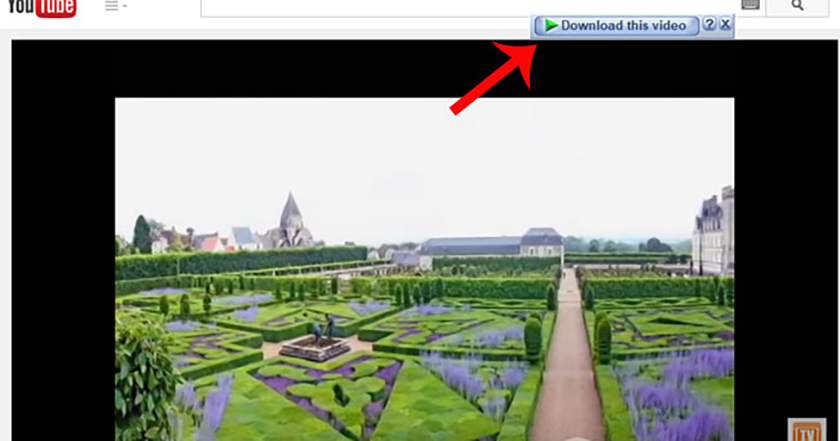
Cách tải video trên youtube về máy tính không dùng phần mềm
Nếu như không muốn thực hiện 2 cách trên, thì người dùng có thể thực hiện cách thức này với ưu điểm là không cài bất kì phần mềm nào trên máy tính của bạn.
Bước 1: Mở trình duyệt và mở đoạn video yêu thích bạn muốn tải. Ta sẽ thêm vào chữ “ss” vào URL của đoạn video trên như sau:
Nếu URL của video cần tải về là http://youtube.com/watch?v=As1mINH5aR8 thì bạn hãy chuyển thành http://ssyoutube.com/watch?v=As1mINH5aR8.

Bước 2: Sau đó, nếu thành công. Bạn sẽ được chuyển hướng đến trang tên là savefrome.net. Ta lựa chọn độ phân giải của video, sau đó nhấn vào nút tải về.
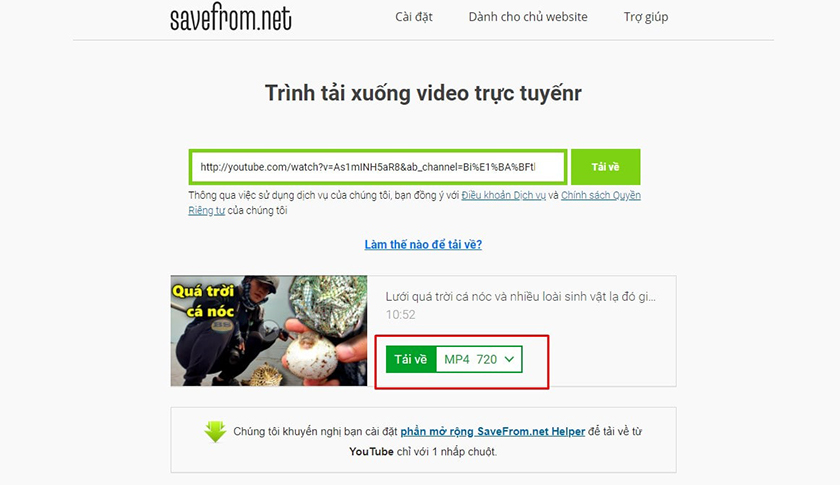
Cách tải clip trên youtube về máy tính và chuyển đổi định dạng
Trong nhiều trường hợp, bạn có thể sẽ muốn tải về một video với định dạng khác để phù hợp với thiết bị phát như điện thoại di động, iPhone. Thông thường người dùng sẽ tải về và phải sử dụng phần mềm để chuyển đổi.
Trang web clipconverter.cc/vi/2/ hỗ trợ cả 2 tính năng trên cho bạn, giúp giảm thời gian tải và chuyển đổi định dạng. Các bước thực hiện như sau:
Bước 1: Truy cập vào địa chỉ clipconverter.cc/vi/2/.
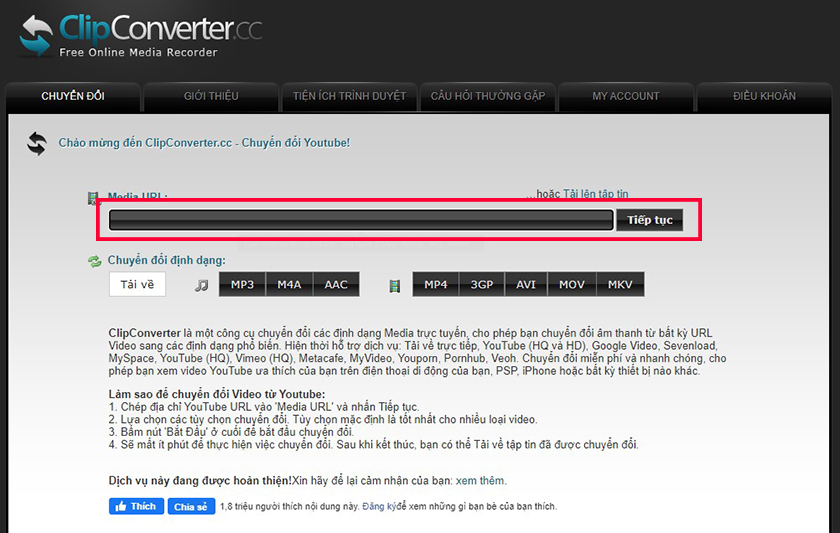
Bước 2: Nhập vào URL của đoạn video cần tải trên Youtube vào ô trống trên website. Tại mục Conversion Format, lựa chọn định dạng mà bạn muốn chuyển đổi, sau đó nhấn vào Continue.
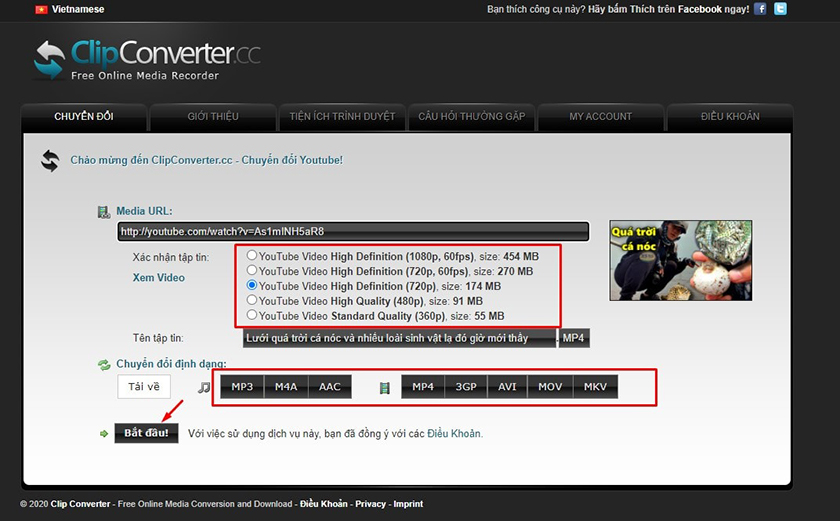
Bước 3: Sau đó website sẽ hiển thị ra chất lượng đoạn video có thể tải. Sau khi hoàn tất bạn nhấn vào nút Start để tiến hành tải xuống đoạn video trên.
Như vậy qua bài hướng cách tải video trên youtube về máy tính, bạn đọc đã có thể tải và xem những video yêu thích của mình ngay trong máy ở mọi lúc mọi nơi.






